
时间:2020-06-27 17:25:26 来源:www.win10xitong.com 作者:win10
最近一段时间,有不少网友来问小编,要是遇到了windows10系统下u盘检测不到的问题该怎么办?如果你的电脑技术不够强,那可能这个windows10系统下u盘检测不到的问题就不知所措了。那能不能自己就处理这个windows10系统下u盘检测不到的问题呢?我们只需要下面几个简单的设置1、有外接U盘连接上的符号提示,但在计算机盘符和桌面上的U盘管理上看不见;2、按下win+i进入到win10下的“设置界面”,点击“设备”就可以很轻松的处理了。你看完下面的详细教程,就会知道windows10系统下u盘检测不到的具体操作要领。
1、有外接U盘连接上的符号提示,但在计算机盘符和桌面上的U盘管理上看不见;
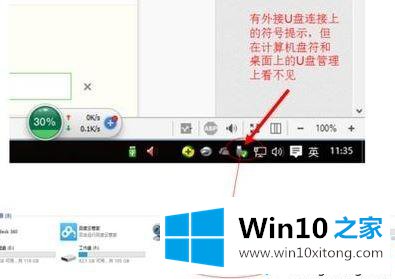
2、按下win+i进入到win10下的“设置界面”,点击“设备”;

3、点击已连接设备,然后电脑的外接设备就会出现在左侧的列表里面,可以看见,我们连接的U盘出现了;
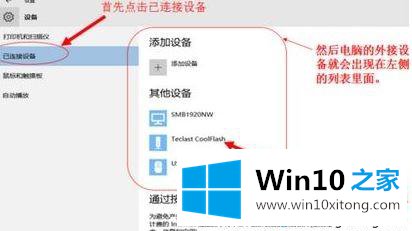
4、点击U盘就出现了“删除设备”的点击项,点击“删除设备”;

5、拔掉U盘,再插上U盘就会出现在电脑中即可正常打开!
关于windows10系统下u盘检测不到这个问题就给大家介绍到这边了,希望以上教程内容可以帮助到大家。
以上内容就是讲的windows10系统下u盘检测不到的具体操作要领,相信这篇文章可以帮助到大家,谢谢。